cad怎么不等比例缩放
更新时间:2024-03-10 17:06:28作者:yang
在CAD绘图中,不等比例缩放是一项常见且重要的技巧,与等比例缩放相比,不等比例缩放可以让我们根据具体需求来调整图形的大小,使其更符合实际的尺寸比例。通过掌握不等比例缩放的技巧,我们可以更加灵活地处理各种绘图任务,提高绘图效率和准确性。接下来让我们一起深入探讨CAD绘图中的不等比例缩放技巧,以便更好地应用于实际工作中。
具体方法:
1.选择需要缩放的对象,鼠标右键选择“粘贴为块”。

2.框选对象,按住快捷键“CTRL+1”。找到“几何图形”的“X比例”和“Y比例”。

3.在“X比例”中输入新值除以原有的值“700/564”,点击应用。在“Y比例”中输入新值除以原有的值“700/560”,点击应用。然后关闭对话框。
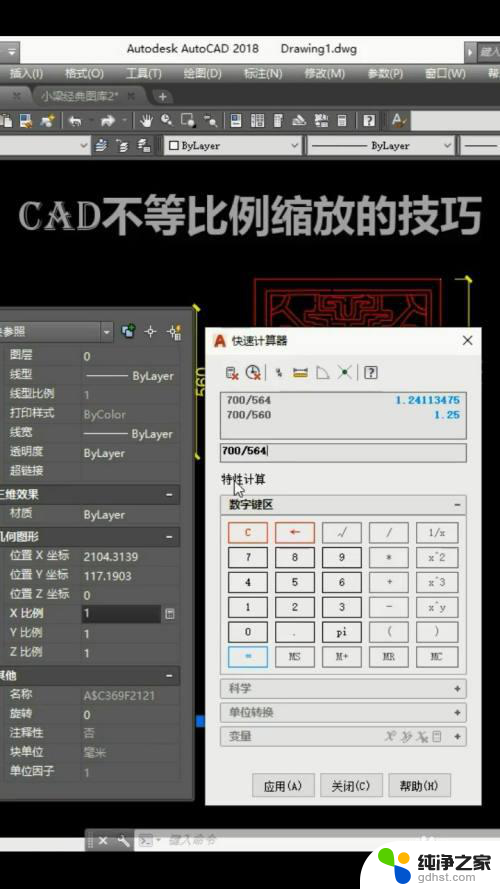
4.最后我们输入快捷键“DLI”选择对象去测量长度进行标注。

以上就是如何对cad进行非等比例缩放的全部内容,如果还有不清楚的用户,可以参考以上小编的步骤进行操作,希望对大家有所帮助。
- 上一篇: 电脑软件怎么复制到u盘
- 下一篇: 一体机网络怎么连接
cad怎么不等比例缩放相关教程
-
 桌面大小比例怎么设置
桌面大小比例怎么设置2023-12-25
-
 wps图片比例怎么弄
wps图片比例怎么弄2024-02-26
-
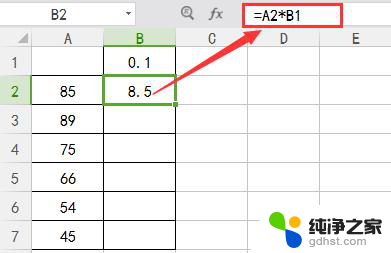 wps所有数据按比列缩小
wps所有数据按比列缩小2024-03-25
-
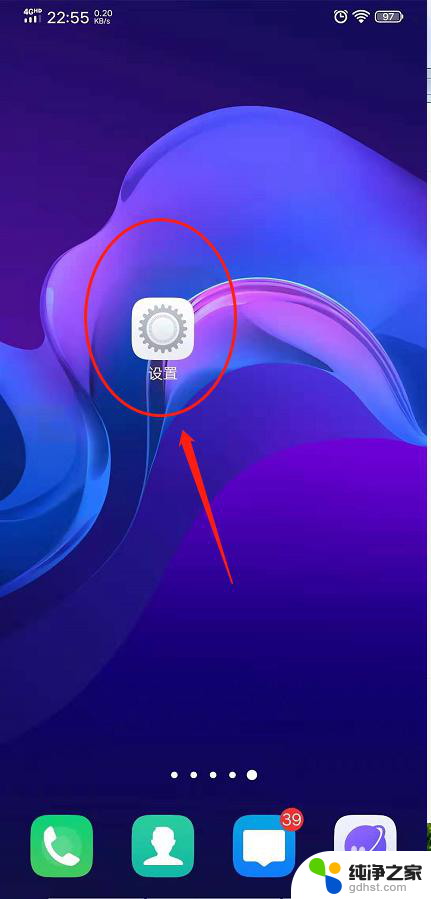 手机屏幕放大了怎么缩小
手机屏幕放大了怎么缩小2023-11-29
电脑教程推荐
- 1 电容麦连接声卡没声音
- 2 word文档中的回车键箭头怎么消除
- 3 如何让电脑玩游戏不卡
- 4 excel筛选不能用怎么办
- 5 文件怎么批量修改后缀
- 6 复印机怎么扫描到电脑上
- 7 微信视频怎么没有声音了
- 8 插入u盘在电脑上怎么打开
- 9 文档怎么解除只读模式
- 10 微信登录不了是什么原因